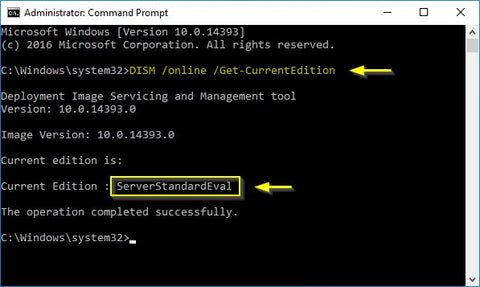
So konvertieren Sie Windows Server von der Evaluierungsversion in die Vollversion mit DISM
Das Microsoft -Bewertungsprojekt bietet den Menschen die Möglichkeit, Produkte wie Windows Server 2016 und 2019 auszuprobieren. Wenn Sie die vollständigen Versionen freischalten möchten, müssen Sie einen Produktschlüssel kaufen und Ihr Serversystem über eine gültige Methode aktivieren. Dieser Artikel konzentriert sich darauf, den Befehl dism zu verwenden, um Windows Server aus der Bewertungsversion in die Vollversion zu konvertieren.
Konvertieren von Windows Server von der Bewertung in die vollständige lizenzierte Version
Dies ist eine vollständige Anleitung zum Umwandeln Ihrer Bewertungsausgabe von Windows Server in eine vollständige, ordnungsgemäß lizenzierte Version mit einem Rechtsproduktschlüssel und dem DISM -Befehl. Befolgen Sie unsere Schritte genau, um das gewünschte Endergebnis zu erzielen.
Notiz: Möglicherweise müssen Sie Zugriff auf ein Administratorkonto haben, um alle nachstehend beschriebenen Schritte auszuführen. Wenn das von Ihnen derzeit verwendete Konto keine administrativen Berechtigungen enthält, ändern Sie dies in Ihren Einstellungen oder wenden Sie sich an Ihren IT -Profi.
Beginnen wir mit dem Führer!
- Stellen Sie sicher, dass Sie Ihre haben Produktschlüssel bereit. Sie können Produktschlüssel von verschiedenen Online -Einzelhändlern oder der offiziellen Microsoft -Website kaufen. Sie sollten einen 25 -Zeichen -Long -Code erhalten, mit dem Ihr System von der Bewertung in die Vollversion konvertiert wird.
- Starten Sie Ihr System und öffnen Sie die Eingabeaufforderung auf eine der folgenden Weise:
- Wenn Sie die Suchfunktion in Ihrer Taskleiste verwenden, suchen Sie nach oben Eingabeaufforderung. Wenn Sie es in den Ergebnissen sehen, klicken Sie mit der rechten Maustaste darauf und wählen Sie es aus Als Administrator ausführen.
- Drücken Sie die Fenster + R Tasten auf Ihrer Tastatur, um die aufzurufen Laufen Dienstprogramm. Eingeben “CMD”Und drücken Sie die Strg + Schicht + Eingeben Tasten auf Ihrer Tastatur. Wenn Sie dies tun, starten Sie die Eingabeaufforderung mit administrativen Berechtigungen.

- Wenn aufgefordert, klicken Sie auf Ja Damit die Eingabeaufforderung Änderungen an Ihrem Gerät vornehmen kann. Möglicherweise müssen Sie auch das Administratorkennwort eingeben.
-
Überprüfen Sie die aktuelle Version Ihres Systems mit dem folgenden Befehl: Dism /online /get-cremerentition

-
Geben Sie anschließend diesen Befehl in die Eingabeaufforderung ein und drücken Sie die Eingabetaste. Lesen Sie unsere Erklärung unter dem Befehl und ersetzen Sie die markierten Bereiche nach Bedarf: Dism /online /set-edition: SERRTEDITION /ProductKey: XXXXXX-XXXXX-TEXXXXX-XXXXXX-XXXXXX /Akzeptieren

- Serveredition hängt davon ab, welchen Produktschlüssel Sie haben:
- Wenn Sie zur Standardausgabe aktualisieren, ersetzen Sie SERRTEDITION mit ServerStandard.
- Wenn Sie in die DataCenter Edition aktualisieren, ersetzen Sie SERRTEDITION mit ServerDataCenter.
- Die Zeichenfolge von X Charaktere sind der Ort für Ihren Produktschlüssel, der in Schritt 1 erwähnt wird.
- Warten Sie, bis das Laden abgeschlossen ist. Dies kann lange dauern - stellen Sie sicher, dass Sie Ihren Computer nicht ausschalten, während der Vorgang andauert.
- Ihr Computer kann mehrmals von selbst neu starten oder Sie zur Neustarterlaubnis auffordern - in diesem Fall drücken Sie die Y Schaltfläche auf Ihrer Tastatur.
- Sobald der Vorgang abgeschlossen ist, können Sie überprüfen, ob sich Ihr Windows -Server nicht aus der Bewertungsausgabe auswirkt, indem Sie diese einfachen Schritte befolgen:
- Öffnen die Datei Explorer Aus Ihrer Taskleiste.
- Klicken Sie mit der rechten Maustaste auf Dieser PC.
- Wählen Eigenschaften Aus dem Kontextmenü.
- Überprüfen Sie die Windows Edition Abschnitt, um festzustellen, ob die Konvertierung erfolgreich war.
Wir hoffen, dass unser Artikel Ihnen helfen konnte, Ihre Bewertungsversion von Windows Server in die Vollversion umzuwandeln, komplett mit einer rechtlichen Lizenz. Genießen Sie Ihren Server in vollen Zügen, ohne Einschränkungen.








